8(800)500-07-67 +7(903)000-34-94
Заказать звонок
Сообщение отправлено
Ваше сообщение успешно отправлено. В ближайшее время с Вами свяжется наш специалист
Закрыть окно
Помощь и сервисы
Дорогие друзья!
Мы создали удобный и понятный сайт с интуитивно ясной навигацией, которая позволяет практически любому пользователю без труда найти и заказать необходимый товар. Тем не менее, мы осознаем необходимость сделать краткий обзор о способе создания заказа через ресурсы сайта без помощи операторов. Итак, начнем!
На сайте интернет-магазина «Bandit» к необходимому товару можно прийти двумя путями: либо через тематический каталог, либо через строку интеллектуального поиска.
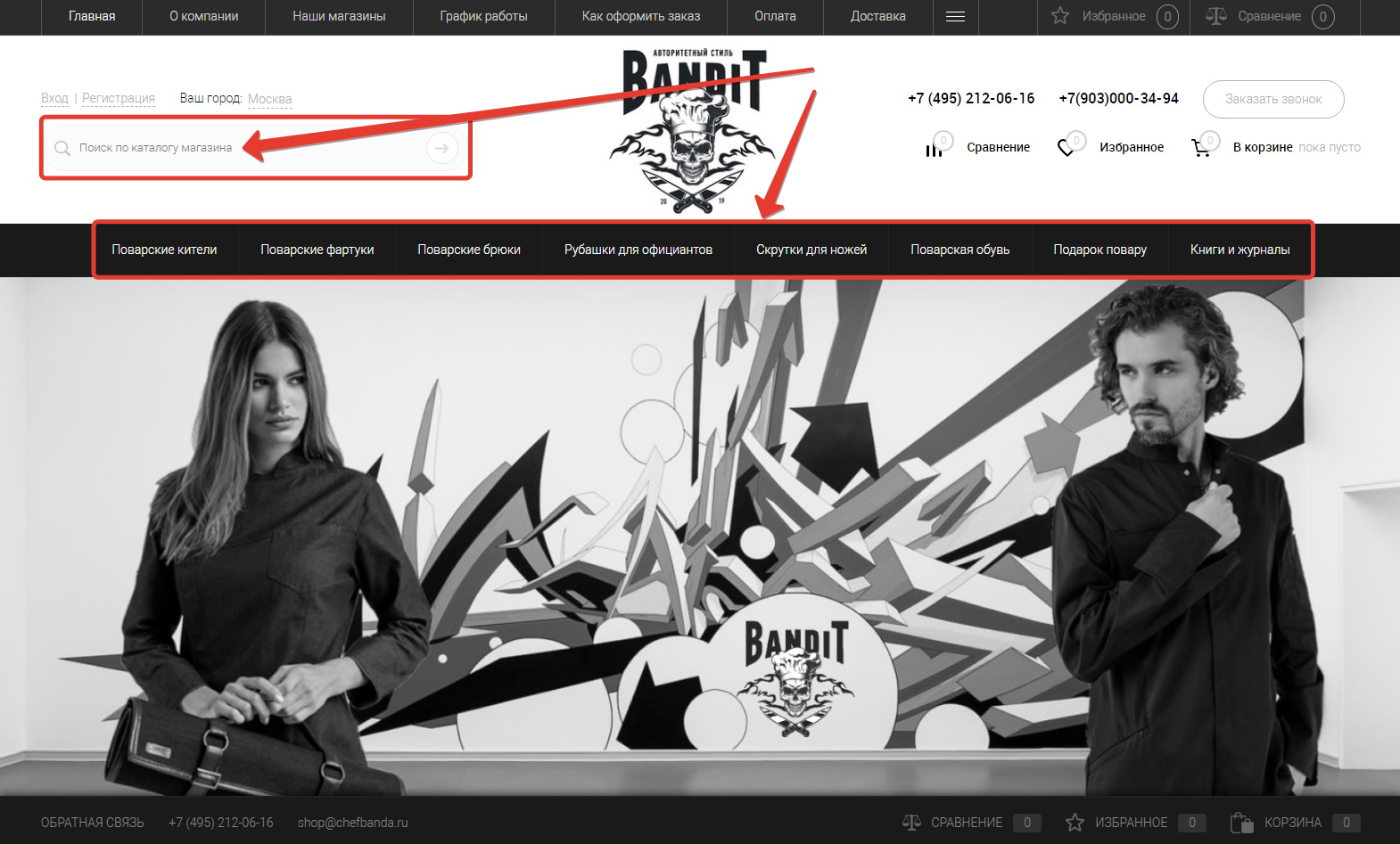
В строке Поиска можно набрать артикул товара, если он Вам известен, особенности товара, например, состава - "100% хлопок", и еще что-то, что может быть в названии или в характеристиках товара. Если же хочется посмотреть весь модельный ряд и вообще - ознакомиться с ассортиментом интернет-магазина, то лучше подойдет рубрикатор меню. В меню есть основные разделы, уточняющие их подразделы и подборки по некоторым признакам - Новинки, Распродажа, Рекомендуемые товары и многое другое.
Если Вы определились с товаром, который собираетесь заказать, то его необходимо положить в Корзину. Для этого в каталоге нажмите на его изображение или наименование.

На экране откроется карточка товара - страничка, где подробно изложена вся информация о нем. Выберите, пожалуйста, Размер, Цвет, при необходимости - количество товара (по умолчанию это 1 шт.) и нажмите кнопку В корзину.
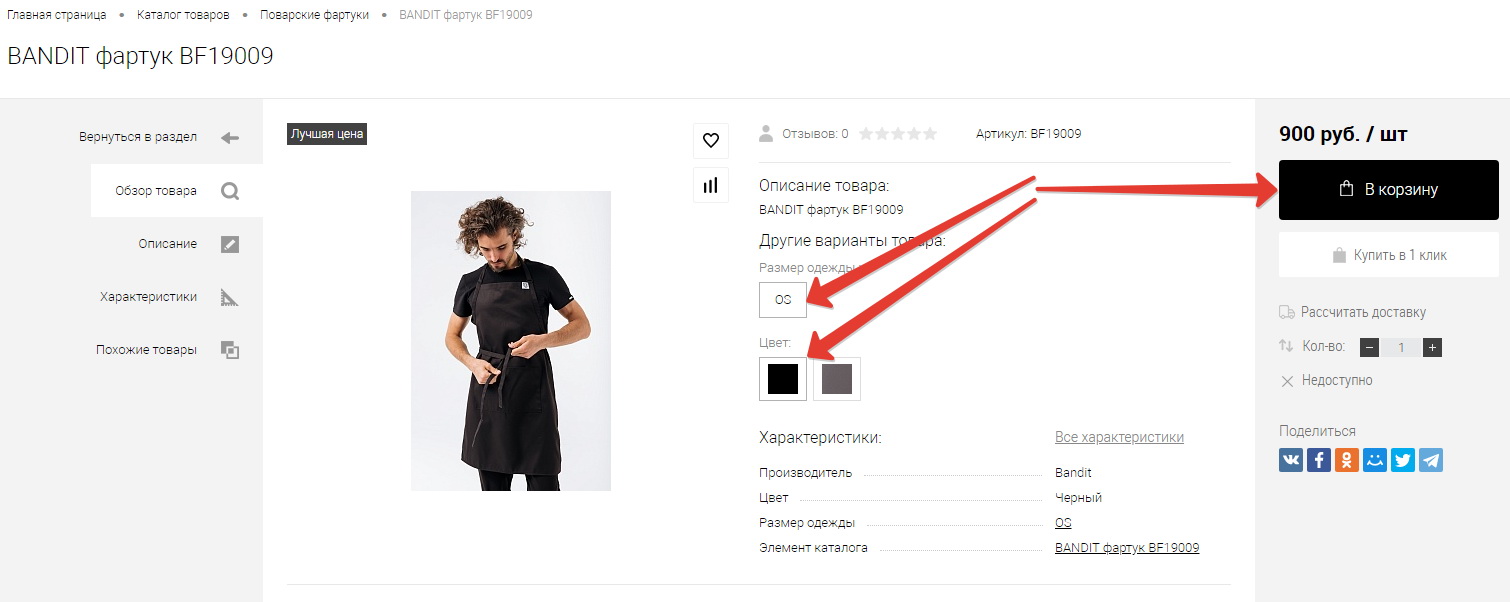
Появится всплывающее окно.
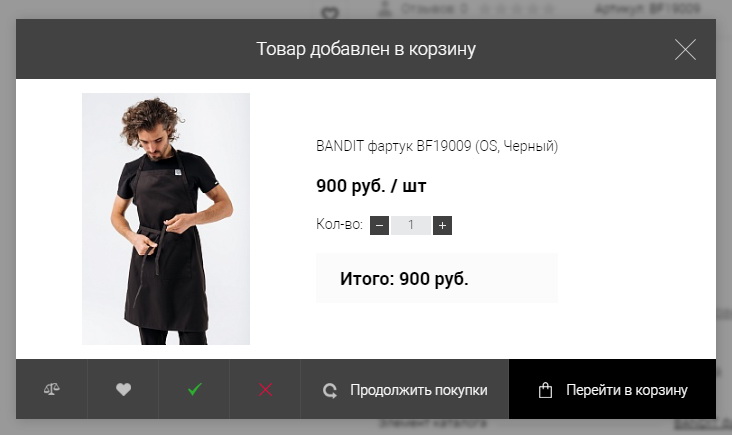
Обратите внимание, что на данном этапе Вы можете отменить размещение товара в корзине, нажав красный крестик внизу окошка. Зеленая галочка рядом означает положить товар в корзину, однако не закрывает окно - у Вас остается возможность продолжить работу с товаром. Например, Вы можете его добавить в список для Сравнения при помощи пиктограммы Весы или в список Избранного при помощи пиктограммы Сердечко. А также можно увеличить или уменьшить количество единиц товара при помощи кнопок "+" и "-". И конечно же - 2 главные кнопки - Продолжить покупки и Перейти в корзину. Если шоппинг подходит к концу, и Вы готовы оформить заказ - перейдите в корзину нажатием красной кнопки. Если еще нет - Вам подойдет кнопка Продолжить покупки.
Когда Вы успешно определитесь с выбором и нажмете Перейти в корзину, здесь, как и раньше, и на этапе просмотра товара в каталоге, и на этапе просмотра странички с подробностями о товаре, у Вас есть возможность совершить так называемую быструю покупку - Купить в 1 клик. Это очень полезная функция для тех из наших клиентов, кому удобнее всего рассказать о своих пожеланиях менеджеру и совсем не хочется самостоятельно оформлять заказ на сайте. Нажмите эту кнопочку и введите в появившемся окошке Имя, Телефон и поставьте галочку Согласия обработки персональных данных.
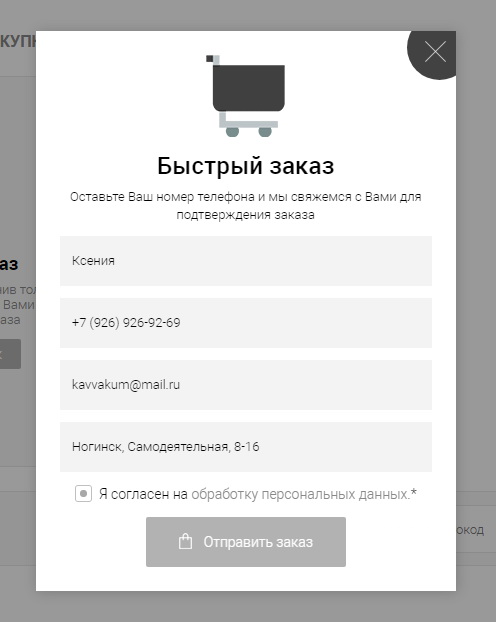
После клика по кнопке Отправить заказ в ближайшее рабочее время Вам перезвонит менеджер и оформит все по Вашему желанию.
Если Вы предпочитаете оформить заказ самостоятельно, то нажмите чуть ниже на страничке кнопку Оформить заказ, не забыв ввести номер Вашей дисконтной карты или промокод, дающий право на скидку, если они у Вас есть:
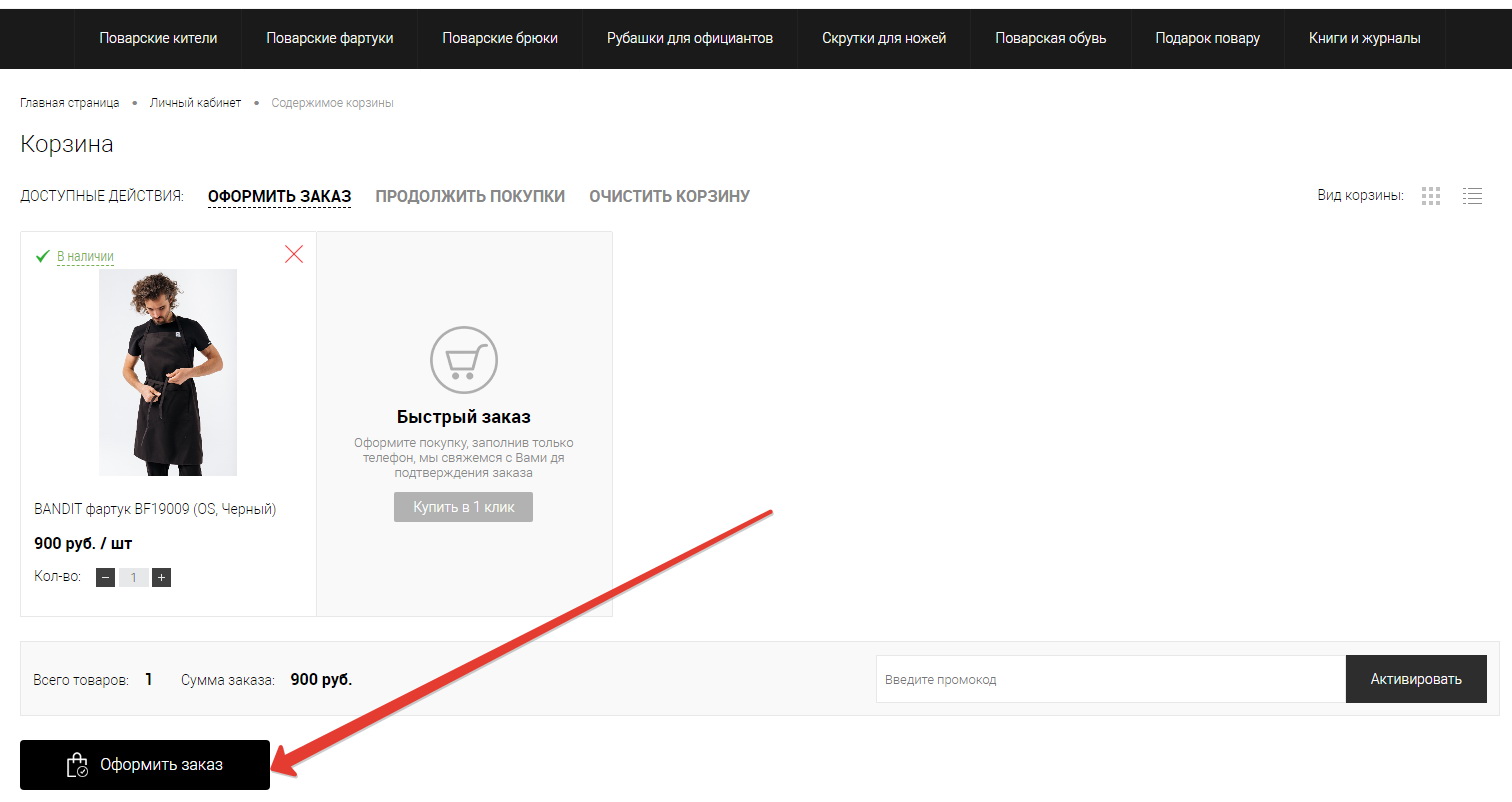
Все, на этом формирование заказа закончено. Теперь можно выбрать подходящий Вам способ доставки.



 Каталог товаров
Каталог товаров 



